Hur man uppdaterar Windows utan Windows Update
Windows-uppdateringar bör installeras direkt från Windows Update- verktyget som är inbyggt i operativsystemet. Men vad händer om det inte fungerar? Om Windows inte kommer att uppdatera(Windows won’t update) eller om du inte kan se vissa Windows -uppdateringar som du vet borde finnas där, finns det några alternativa sätt att installera dem.
Den första metoden för att uppdatera Windows som vi ska titta på involverar tredjepartsprogram. Även om de inte är skapade av Microsoft tillhandahåller de fortfarande alla korrekta uppdateringar direkt från företaget, så det finns ingen oro för att de inte kommer att fungera eller att de är skadliga. Dessa Windows Update- verktyg är program du öppnar på din dator som söker efter eventuella saknade uppdateringar och sedan tillhandahåller ett superenkelt sätt att installera dem.

Ett annat sätt att installera Windows - uppdateringar utan det officiella Windows Update -verktyget eller ett tredjepartsverktyg är genom att söka på Microsofts webbplats. De har ett sökverktyg byggt specifikt för att hitta uppdateringar.
Den här tekniken är inte lika smidig eftersom du behöver veta vilka uppdateringar du saknar för att veta vilka du ska ladda ner, men den fungerar fortfarande och garanterar äkta uppdateringar.
Uppdateringar från Windows åtgärdar säkerhetshål, förbättrar prestanda och lägger till funktioner. Det är alltid bäst att få alla uppdateringar du kan så att din dator är den bästa den kan vara, åtminstone vad gäller Windows -relaterade patchar och uppdateringar.
Hur man uppdaterar Windows med ett program från tredje part(How To Update Windows With a Third-Party Program)
OUTDATEfighter är ett program som är specialiserat på att hålla mjukvaran uppdaterad(keeping software up to date) . Den söker igenom din dator efter eventuella föråldrade program och ger ett enkelt sätt att uppdatera dem till de senaste versionerna.
Det som är unikt med den här mjukvaruuppdateringen är att den till och med innehåller ett Windows Update- verktyg som gör det lika enkelt att uppdatera Windows som att uppdatera dina andra program.(Windows)
Så här gör du:
- Ladda ner och installera OUTDATEfighter(Download and install OUTDATEfighter) . Det borde fungera på alla Windows -operativsystem, men jag testade det i Windows 8 och Windows 7 .
- Starta programmet och välj Windows Update från vänster sida.
- Välj Sök efter uppdatering(Scan for update) längst ned.

- Vänta(Wait) medan alla tillgängliga Windows -uppdateringar hittas och listas i programmet. Beroende på hastigheten på din dator och antalet uppdateringar den hittar, kan det ta ganska lång tid att fylla i.
- Välj de uppdateringar du vill installera. För att installera allt på fliken Viktiga uppdateringar(Important Updates) , markera rutan bredvid Namn(Name) ; gör samma sak för valfria uppdateringar(Optional Updates) . För att lära dig mer om en viss uppdatering, klicka på det lilla (i) bredvid den.

- Välj Installera valda Windows-uppdateringar(Install Selected Windows Updates) .
- Vänta(Wait) medan programmet laddar ner och installerar Windows -uppdateringar.

- Oavsett om du blir tillsagd att göra det eller inte, starta om datorn efter att uppdateringarna har installerats.
Ett annat Windows Update(Windows Update) -verktyg från tredje part som du kan använda för att uppdatera Windows kallas Windows Update MiniTool . Den här har några fler alternativ än vad du hittar i OUTDATEfighter , men du behöver inte använda dem. Att hitta uppdateringar och tillämpa dem är fortfarande väldigt enkelt och okomplicerat.
- Ladda ner Windows Update MiniTool(Download Windows Update MiniTool) .
- Öppna ZIP -filen och extrahera de två filerna inifrån.
- Öppna wumt_x64 om du använder en 64-bitarsversion av Windows , annars använd wumt_x86- versionen.

- Tryck(Press) på uppdateringsknappen till vänster.
- Vänta(Wait) på att Windows Update MiniTool hittar alla tillgängliga uppdateringar.
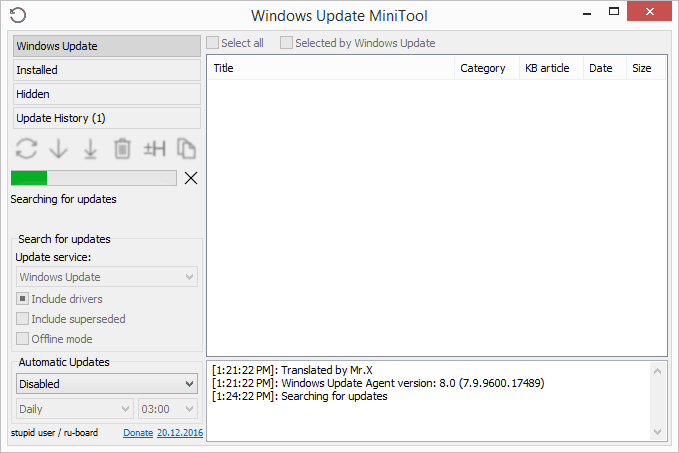
- Välj de uppdateringar du vill installera. Om du håller musen över ett föremål kan du se dess beskrivning, vilket kan hjälpa dig att avgöra om du behöver det.

- Tryck(Press) på nedladdningsknappen från vänster sida. Var noga med att välja nedladdningspilen som har en linje under sig; den andra (den andra från vänster) är endast till för att ladda ner uppdateringarna, inte för att installera dem.

- Vänta(Wait) medan programmet laddar ner och installerar uppdateringarna. Windows Update MiniTool kommer automatiskt att skanna din dator igen efter uppdatering för att visa alla andra uppdateringar du behöver.
Hur man laddar ner Windows-uppdateringar från Microsofts webbplats(How To Download Windows Updates From Microsoft’s Website)
Microsoft tillhandahåller också ett alternativt Windows Update -verktyg, men det är inte lika lätt att använda. Istället för att skanna din dator efter nödvändiga uppdateringar kan du bläddra i Microsoft Update Catalog för att manuellt ladda ner Windows -uppdateringar.
Microsoft Update Catalog innehåller drivrutinsuppdateringar(driver updates) , snabbkorrigeringar och programuppdateringar. För att använda den, sök bara efter uppdateringen du behöver och ladda ner och installera den själv.
- Besök Microsoft Update Catalog(Visit Microsoft Update Catalog) .
- Sök efter filen du vill ladda ner.
- Välj Ladda ner(Download) bredvid det högra objektet.

- Välj länken i popup-rutan för att starta nedladdningen.

- Öppna den nedladdade filen för att installera den.
Om du behöver installera flera Windows -uppdateringar samtidigt är det ingen bra idé att använda uppdateringskatalogen. Som du märker måste varje fil laddas ner individuellt och sedan installeras manuellt.
De två Windows Update(Update) -verktygen från tredje part överst på den här sidan är mycket bättre på massnedladdningar/uppdateringar och säkerställer att du får alla nödvändiga uppdateringar varje gång du uppdaterar Windows.
Related posts
Nya funktioner i Windows 10 version 20H2 oktober 2020 Update
Win Update Stop: Inaktivera Windows Updates på Windows 10
Hur man hanterar eller stoppar Windows 10-uppdatering med WAU Manager
Så här får du Windows 10 version 21H2 November 2021 Update
Potentiellt Windows Update-databasfel upptäcktes i Windows 10
Så här ändrar du bandbreddsgränserna för Windows 10-uppdateringar -
Vad är Microsoft Update Health Tools som jag ser i Windows 10?
Hur man stoppar en Windows 10-uppdatering
Så här fixar du Avast Update Stuck på Windows 10
Nya funktioner för IT-proffs i Windows 10 v 20H2 oktober 2020 Update
Saker att göra innan du laddar ner nästa Windows 10-funktionsuppdatering
Fix Kan inte installera kumulativ uppdatering KB5008212 i Windows 10
Funktioner borttagna i Windows 10 v20H2 Oktober 2020 Update
Så här planerar du distribution av Windows 10-funktionsuppdateringar på distans
Programvaruuppdateringskontroller och programvaruuppdateringar för Windows 10 PC
Så här fixar du en Windows 10-uppdatering som har fastnat
Hur man automatiskt uppdaterar enhetsdrivrutiner i Windows 10
Ändra aktivitetshanterarens datauppdateringshastighet i Windows 10
Ställ in uppdateringsschemat för Windows 10 och när det startar om datorn
Funktionsuppdatering installeras inte på Windows 10 som pekar på intranätsplats
